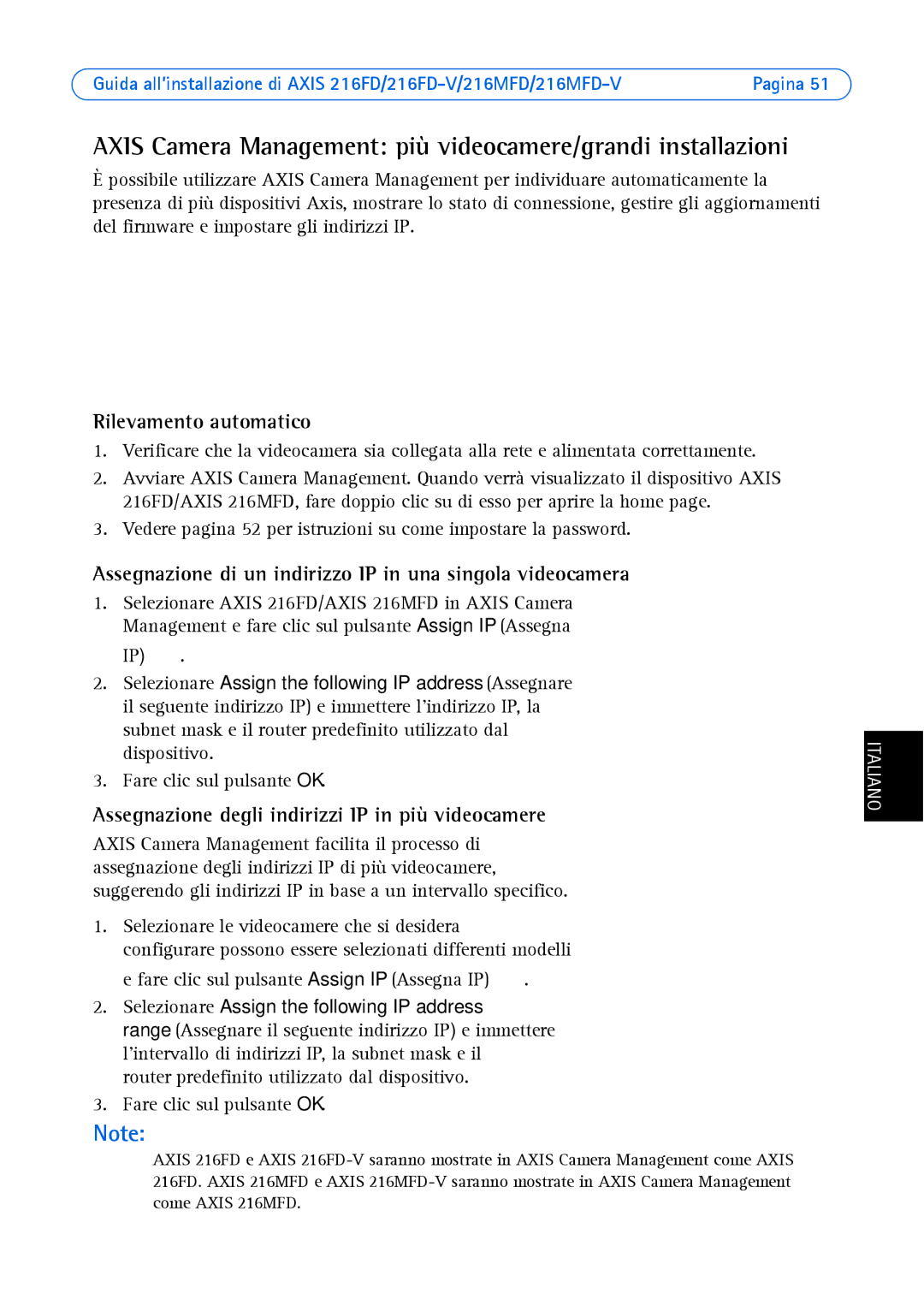Guida all’installazione di AXIS | Pagina 51 |
AXIS Camera Management: più videocamere/grandi installazioni
Èpossibile utilizzare AXIS Camera Management per individuare automaticamente la presenza di più dispositivi Axis, mostrare lo stato di connessione, gestire gli aggiornamenti del firmware e impostare gli indirizzi IP.
Rilevamento automatico
1.Verificare che la videocamera sia collegata alla rete e alimentata correttamente.
2.Avviare AXIS Camera Management. Quando verrà visualizzato il dispositivo AXIS 216FD/AXIS 216MFD, fare doppio clic su di esso per aprire la home page.
3.Vedere pagina 52 per istruzioni su come impostare la password.
Assegnazione di un indirizzo IP in una singola videocamera
1.Selezionare AXIS 216FD/AXIS 216MFD in AXIS Camera Management e fare clic sul pulsante Assign IP (Assegna IP) ![]() .
.
2.Selezionare Assign the following IP address (Assegnare il seguente indirizzo IP) e immettere l'indirizzo IP, la subnet mask e il router predefinito utilizzato dal dispositivo.
3.Fare clic sul pulsante OK.
Assegnazione degli indirizzi IP in più videocamere
AXIS Camera Management facilita il processo di assegnazione degli indirizzi IP di più videocamere, suggerendo gli indirizzi IP in base a un intervallo specifico.
1.Selezionare le videocamere che si desidera
configurare possono essere selezionati differenti modelli e fare clic sul pulsante Assign IP (Assegna IP) ![]() .
.
2.Selezionare Assign the following IP address
range (Assegnare il seguente indirizzo IP) e immettere l'intervallo di indirizzi IP, la subnet mask e il
router predefinito utilizzato dal dispositivo.
3.Fare clic sul pulsante OK.
Note:
ITALIANO
AXIS 216FD e AXIS